Добрый день дорогие читатели. В этой статье речь пойдет о такой необходимой, но почему-то для многих темной, вещи как драйвера, а точнее говоря, мы поговорим о том, что такое драйвер и как его установить вообще.
В последние годы у многих пользователей сложился стереотип, что почти все проблемы возникают из-за драйверов. В части случаев (особенно в случае синего экрана смерти) это действительно актуально, но часть случаев — это далеко не все, а посему важно понимать, что такое драйвера, чтобы лишний раз не грешить на них и грамотно находить корень проблемы для его устранения.
Зачем нужны драйвера для компьютера
Чем же занимаются эти.. штуки? Вообще говоря, драйвер — это микропрограмма, написанная создателем устройства, объясняющая операционной системе, как работать с новым приспособлением, т.е более вопроса, что такое драйвер у Вас, по идее быть не должно.
Точнее говоря, она (микропрограмма) содержит набор данных о устройстве, а так же инструкций (команд) с помощью которых система (и, как следствие, Вы сами) может грамотно и точно пользоваться тем или иным девайсом (устройством) подключенным к компьютеру.
Системные прерывания грузят процессор? Разгрузи проц и дай ПК нормально работать!
При подключении нового монитора до момента установки драйверов система понятия не имеет какие разрешения и частоты тот поддерживает, а значит не может помочь Вам настроить его так, как Вам хотелось бы и будет растягиватьтормозить изображение и тд и тп, т.е. не использовать его должным образом.
Почти любое устройство (даже самое маленькое) нуждается в установке подобных.. микропрограмм (т.е. драйверов). Зачастую их установка с отдельного носителя (диска) не требуется, ибо в системе уже «подшиты» драйвера для сего девайса, а значит она знает как с ним управляться и автоматически использует набор известных ей инструкций. Простой пример — компьютерная мышка.
Да, системе не обязательно знать, что такое драйвер и она может работать с любой мышкой без дополнительной установки, — она попросту знает, что у мышки есть столько то кнопочек основных, что эти кнопочки обозначают вот то то и, что она, мышка, отвечает за движение курсорчика. Но, если у Вас грызун какой-нибудь навороченный, с кучей дополнительных кнопок, то приходится указывать системе на них, а так же пояснять, что за функции эти кнопочки имеют, т.е., говоря простыми словами, надо устанавливать драйвер.
Как правило, драйвера для устройства прилагаются на внешнем носителе, т.е. диске или (о ужас) дискете.
Что же такое драйвер? Типовые заблуждения и ошибки
Многие считают, что драйвера нужны только для серьезного оборудования. Некоторые считают, что они вообще не нужны мол работает всё и работает. Доходило до смешного — один мой знакомый вообще считал, что, скажем, материнской плате драйвера не нужны вообще, а диск туда положили просто так.
Для каждого, пусть даже небольшого приспособления, таких как flash-памяти или мышки, должны быть определённые правила (инструкции, наборы команд и тд и тп) работы. Ошибочное мнение сложилось, из-за того, что, как я уже говорил выше по тексту, Windows , облегчая пользовательскую участь, самостоятельно настраивает большую часть устройств ибо в ней заложена часть драйверов или, хотя бы, стандартные наборы инструкция, так сказать, по шаблону.
❓ Неизвестное устройство в Windows. Как решить проблему?
Зачастую пользователи работают по схеме «установил и забыл» и не задаются вопросам, что такое драйвер. Причем этот принцип актуален во всем, от драйверов до игр. Такую вещь как обновления зачастую все стараются обходить стороной, правда происходит это ровно до того момента пока им не навяжут обновиться насильно (так было недавно с ICQ ) или пока они действительно не узнают (скажем, от друзей) о том, что новая версия действительно лучше.
Что до драйверов, то, учитывая, что большинство вообще не представляет что это такое, о обновлениях, само собой, вообще речи не идет. Это еще одно заблуждение.
Дальнейшие нюансы и заблуждения
Все известные компании, которые заботятся о своих потребителях, не прекращают работу над улучшением драйверов к своим устройствам, постоянно исправляя ошибки (а таковых порой бывает очень много). Поэтому специалисты (и я тоже 😉 ) рекомендуют регулярно обновлять их версии для ключевых компьютерных устройств.
К примеру, если вы часто используете свой ПК (персональный компьютер) для игр (особенно это касается новинок), то постоянно следя за обновлениями драйверов для видеокарты, Вы сможете повысить производительность или избавиться от глюков вроде вылетов из игры (или каких-нибудь еще).
Почему разработчики сразу не пишут нормальные, шустрые и стабильные драйвера? Всё просто, — все мы люди. Всем нам свойственно ошибаться. А что до улучшений и оптимизации так вообще это всегда было и будет делом времени, знаний и технологий (возьмите тот же XP, оптимизировать его так как сейчас, на момент выхода, было просто невозможно ибо никто не представлял что вообще к чему и почему).
Учитывая, тот факт, что диск, который прилагается к устройствам, может содержать далеко не самые свежие версии, я рекомендую сразу после установки этой версии, отправляться в интернет за поиском новых. Тоже самое, кстати, касается программ. В первую очередь с этой целью, стоит обратиться на сайт производителя, а не на какие-то сторонние непонятные ресурсы.
Что делать в случае сбоев, — безопасный режим
В нормальном режиме операционная система Windows загружает много служебных данных для обеспечения работоспособности компьютера. К ним относятся и системные мини-приложения, отвечающие за работу ОС и драйвера всех устройств, подключённых к ПК, и много еще всяких разностей. Но, что же делать в случае сбоевконфликтов драйверов? В первую очередь (ну или почти в первую), как многие наверное уже знают, надо бежать в безопасный режим. Что такое драйвер и конфликт драйвера на самом деле?
В безопасном режиме компьютер загружает лишь службы, необходимые для работы ОС, оставляя «за бортом» всё дополнительное обеспечение. Аварийная (безопасная) версия отличается от основной, прежде всего отсутствием драйверов, что сказывается на работе всего оборудования. Рабочий стол отображается в меньшем количестве цветов и в меньшем разрешении.
Это связано с тем, что безопасный режим использует универсальный графический драйвер, способный управлять лишь основными функциями изображения. Аналогичная ситуация складывается и с другим оборудованием.
Чтобы попасть в безопасный режим надо нажать F8 до загрузочного экрана где (в случае с Windows XP) ползет полосочка ( см.скриншот ).
После нажатия перед Вами появится список разных вариантов загрузки системы. Из него надо будет выбрать Безопасный Режим (Safe Mode).
Как обновлять драйвера правильно
Перед тем, как заходить на сайт производителя, вам нужно получить больше информации о устройстве ибо их бесчисленное множество, а Вам надо драйвер только для Вашего. Для этого, щелкните правой кнопкой мыши на значке « Мой компьютер » и выберите пункт « Свойства ». Оказавшись в окне « Свойства системы », перейдите на закладку « Оборудование », в котором щёлкните на кнопке « Диспетчер оборудования ».
Перед собой Вы увидите список оборудования, где в пару щелчков можно будет получить сведения о драйвере и устройстве. Как вариант, можно воспользоваться сторонней программой выдающей все сведения о Вашем компьютере, а именно, например, такой штукой как AIDA.
С самого начала, а именно с первой статьи этого проекта, мы с Вами дружно боремся за чистоту Вашей системы. Вот еще один способ не просто сделать её почище, но и избавить Вас от ряда проблем. Как по мне, так перед обновлением драйверов надо бы удалить старые.
Иногда установщик не задает вопроса что такое драйвер, какой нужен и тр, т.е делает всё самостоятельно, иногда замещение версий драйверов происходит просто происходит грамотно, но, для надежности, хотя бы «крупные» драйвера стоило бы удалить. Под крупными я имею ввиду драйвера от видеокарт — Ati и Nvidia , которые помимо просто драйвера ставят весьма обширное программное обеспечение.
Тоже самое касается кстати SoundBlaster и ряда других производителей разных устройств. Делается обычно всё это просто, а именно с помощью Панели установки и удаления программ, а в идеале с помощью Revo Unistaller, о котором я уже писал в статье «Как полностью удалить любую программу правильно и начисто».
Совместимость с системой и другие хвосты
Чтобы гарантировать полную совместимость драйверов с операционной системой Windows , разработчики решили самостоятельно проверять их работоспособность. Так и появилось понятие «подписывание драйверов». Для контроля за наличием подписи в Windows XP была встроена специальная функция. Открыв меню « Свойства системы », вновь перейдите на закладку « Оборудование », а затем нажмите кнопку « Подписывание драйверов ». Перед вами появится список, состоящий из трёх пунктов.
Выбрав « Блокировать », вы запретите системе принимать драйвера, не имеющие цифровой подписи; параметр « Предупреждать » укажет Windows сообщать вам лишь о «неофициальности» предложенных файлов, а третий пункт — « Пропускать » — заставит вашу ОС полностью игнорировать статус корректности драйверов.
Данная функция — неплохая идея разработчиков операционной системы, но она не получила распространения. Так, 8 из 10 -ти драйверов устройств не обладают необходимым подтверждением корпорации, но в 98 % случаев они все равно нормально работают без всяких подписей и прочей ерунды. Т.е. фактически, отсутствие подписи Microsoft не означает, что драйвер является каким-то не таким или может повлечь за собой возникновение проблем с компьютером.
Просто многие компании игнорируют возможность получить эту подпись из-за длительной процедуры тестирования, которая может затянуться на несколько месяцев, а так же, как показывает практика, попросту не нужна. Так что не стоит паниковать, когда система сообщит вам об установке не подписанного драйвера.
Одним словом, выставив запрет на приём не подписанного программного обеспечения, Вы ограничите себя в выборе нужных драйверов для большинства устройств, а взамен получите кучу проблем. Я выбираю пункт « Пропускать ».
Как понять работает ли драйвер и что такое драйвер?
Первое, что нужно, — это уметь понимать работает ли вообще драйвер, не конфликтует ли он с чем-нибудь и установлен ли он вообще. Умение извлекать и анализировать эти данные во многом поможет при восстановлении системы в безопасном (или обычном) режим в случае сбоев или попросту для корректной настройки.
Зайдя в диспетчер оборудования (как в него попасть я уже писал выше) в списке все может быть далеко не идеально, а именно:
- напротив нерабочих (у которых некорректно установлен драйвер или он конфликтует с другим) устройств отображается знак восклицания;
- напротив неизвестных (у которых отсутствует драйвер или его версия не.. адекватна) устройств отображается вопросительный знак.
В первом случае, собственно, драйвер стоит удалить и выяснить в чем причина сбояконфликта. Скорее всего потребуется переустановить или обновить драйвер, либо, в случае конфликта, избавиться от одного из устройств.
Во втором случае нужно попросту установить драйвер, но сначала лучше удалить и еще раз определить устройство. Чтобы удалить его щелкните правой кнопкой мыши по нужному оборудованию и выберите « Удалить ».
После того, как удалённый объект исчезнет из списка, нажмите кнопку « Обновить конфигурацию оборудования» , которую вы найдёте на панели инструментов окна «Диспетчер устройств », и Windows заново определит его, автоматически запустив вспомогательную программу-мастер. Здесь Вам нужно либо отказаться от установки, либо, что логично, установить еще раз драйвер.
Ещё одна полезная функция Windows XP — сохранение прежних версий драйверов. Благодаря ей, пользователь может не беспокоиться, что обновление программного обеспечения для устройства повлечёт за собой сбои в работе. В случае возникновения подобных проблем вы всегда сможете вернуться к прежнему состоянию системы.
Для этого, открыв « Диспетчер устройств » и щёлкнув правой кнопкой по названию необходимого оборудования, выберите пункт « Свойства ». В появившемся окне параметров устройства, перейдите на закладку « Драйвер » и воспользуйтесь кнопкой « Откат », после чего, Windows , проверив твёрдость вашего решения, начнёт процедуру замены новой версии на более старую.
Помимо функции отката там же Вы найдёте инструмент « Обновить », вызывающий « Мастер установки драйверов », с помощью которого вы не только «подложите» системе более новую версию обеспечения, но и запросите её поиск в Интернете. Никогда не пользовался и Вам не советую. Зачем сделано не понятно 🙂
Что такое драйвер и конфликт драйвера
Как я уже говорил, бывает такое, что драйвера устройств конфликтуют. Последствия могут быть самыми печальными — система откажется загружаться и Вы снова задаетесь вопросом, что такое драйвер, зачем он нужен и где же взять правильный.
Почему так происходит? Понятия не имею. Видимо драйвера где-то сталкиваются в области использования ресурсов системы или используют противоречивые наборы команд.
В общем неизвестно и знать как-то не хочется (меньше знаешь — лучше спишь). Однако зачастую обидно, что приходится отказываться от какого устройства в пользу другого, что, впрочем, бывает чудовищно редко.
Послесловие
Драйвера неотъемлемая часть системы и каждого устройства, которая необходима не просто для корректной работы самих устройств, но и для корректной работы системы в целом. Игнорировать столь важную область не стоит.
На сегодня все. Надеюсь, что эта информация Вам пригодится.
Благодарю за внимание.
Оставайтесь со мной 😉
PS : Статья написана благодаря огромным стараниям постоянного читателя – Некраш Сергей – за что ему огромное спасибо. Проделанная им работа достойна уважения.
Мы в соц.сетях: ВКFacebookTwitter
Белов Андрей (Sonikelf) Заметки Сис.Админа [Sonikelf’s Project’s] Космодамианская наб., 32-34 Россия, Москва (916) 174-8226
Источник: sonikelf.ru
Установка драйвера устройства в Windows — особенности и рекомендации

Большинство современных пользователей, включая даже юзеров начального уровня, знают, что для корректной работы «железного» оборудования и некоторых виртуальных компонентов, встраиваемых в среду операционных систем Windows, необходимо наличие специального управляющего программного обеспечения, называемого драйвером. Некоторые ошибочно полагают, что установка драйверов устройств в Windows производится исключительно на стадии инсталляции самой системы, и потом о них можно забыть. Увы, драйверы нужно своевременно обновлять, а иногда может потребоваться даже ручная переустановка, особенно в тех случаях, когда драйвер вызывает системные ошибки, приводящие к появлению синих экранов смерти.
Что такое драйвера устройств в Windows и зачем они нужны?
Прежде чем разбираться с тонкостями инсталляции такого программного обеспечения в Windows-системах, кратко остановимся на некоторых теоретических аспектах. Что такое драйвер устройства?

По сути, это именно программное обеспечение, предназначенное для обеспечения взаимодействия между всеми «железными» и некоторыми виртуальными компонентами компьютера с операционной системой или установленной программой, которая такое оборудование может использовать в процессе своей работы. Говоря самым простым языком, драйвер устройства можно назвать неким промежуточным звеном, которое и связывает само устройство с программной средой, в которой можно использовать его возможности. Но на самом деле, конечно, такое объяснение является весьма примитивным, поскольку обработка компонентов драйвера гораздо сложнее.
Настройка оборудования при первой инсталляции операционной системы
Но давайте отвлечемся от теории, и посмотрим на практические действия, касающиеся установки такого ПО для обеспечения корректного распознавания (идентификации, инициализации) оборудования и его работоспособности. Сразу же стоит обратить внимание на тот момент, что драйвер устройства необходим исключительно для восприятия его операционной системой или программой, а вот для первичных систем ввода/вывода BIOS или UEFI, которые инициализируют оборудование самостоятельно.
Что же касается установки драйверов при инсталляции операционной системы, сейчас все такие процессы полностью автоматизированы. На одной из стадий процесса или по завершении установки основных компонентов иногда появляется уведомление о том, что система настраивает оборудование.
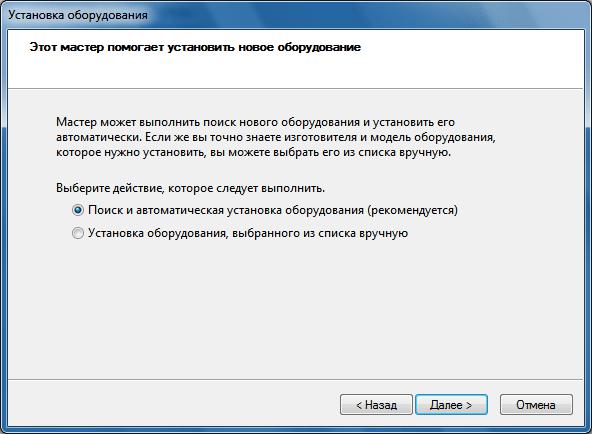
Да, действительно, все это производится без участия пользователя, но подвох состоит в том, что драйверы устанавливаются только для самонастраивающихся компонентов Plughttps://www.syl.ru/article/390679/ustanovka-drayvera-ustroystva-v-windows—osobennosti-i-rekomendatsii» target=»_blank»]www.syl.ru[/mask_link]
Драйверы – «дрова» и их роль в операционной системе

Что называют драйверами или по народному — «дровами»? Под данным термином понимают элементы, обеспечивающие стабильное и бесперебойное функционирование устройств операционной системы.
Драйвером называют программу, идущую в комплекте с устройством, для которого она была разработана, обеспечивающая нормальное функционирование операционной системой путем достижения полного взаимодействия между ней и данным устройством. При этом любое устройство, как и операционная система, оснащено производителем драйверами, как расширенной, так и базовой комплектации.
Базовые драйвера определяют тип и общий характер устройства, однако для некоторых моделей они не актуальны. Например, в случае отсутствия на компьютере драйвера видеокарты при ее установке операционная система использует более простой аналог VGA, отличающийся упрощенными свойствами и настройками. Однако данная программа вполне применима при выходе из строя видеокарты. Но в то же время следует учитывать, что в данном случае крайне затруднительно определение встроенной звуковой платы. Вообще, в связи с этим нужно сказать, что встроенные в плату устройства обычно поддаются распознаванию операционной системой сложно, о чем свидетельствуют отображаемые одним из разделов меню, названным диспетчером устройств, уведомления в случае неудачной попытки распознавания.
Большинство современных операционных систем оснащено огромным количеством драйверов, предусмотренных для функционирования ее практически в любом случае. Однако при этом следует учитывать, что при автоматической установке драйверов во время инсталлирования операционной системы на новые модели персональных компьютеров могут возникнуть некоторые затруднения. В связи с этим в процессе приобретения такого устройства следует изучить прилагаемый к нему диск с драйверами. Естественно, что наличие его является необходимым условием в любом случае, так как он обеспечивает автоматическую инсталляцию драйверов, таким образом, исключая возможность возникновения большинства типичных трудностей. Далее рассмотрены случаи необходимости применения драйверов.
- При установке на новый персональный компьютер операционной системы. Данный этап является наиболее сложным в связи с необходимостью изучения составляющих элементов устройства и поиска соответствующих им драйверов. Наиболее распространен вариант поиска драйверов в интернете и скачивания их с сайтов производителей соответствующих устройств. Также можно найти и скачать драйвер по коду устройства на нашем сайте — driverslab.ru. Для доступа к интернету необходимо предварительно установить драйвер на сетевую карту. После установки драйвера на сетевой проводной или беспроводной адаптер у системы появится доступ к сети и если у Вас, например, Windows 10, то эта ОС может загрузить «дрова» в автоматической режиме.
Кроме того, поиск и установку драйверов можно произвести автоматически посредством таких программ, как DriverPack Solution, DriverHab, Driver Updater и других, что значительно удобнее. Программа формируют список необходимых драйверов на основе анализа системы с целью обеспечения ее оптимальной работы. Затем программа автоматически устанавливает эти драйвера. - В случае переустановки операционной системы, которая может быть вызвана утратой ее функциональных возможностей или желанием пользователя.
- В случае обновления операционной системы с целью расширения ее функциональных возможностей по практической необходимости или желанию пользователя.
- В случае отсутствия либо неправильного функционирования отдельных драйверов при установленной операционной системе. При этом прежде всего следует просмотреть состояние уже инсталлированных драйверов в диспетчере устройств. Через данное меню можно осуществить и загрузку недостающих драйверов.
Из вышесказанного можно заключить, что в любом случае следует иметь комплект исходных драйверов на каком-либо устройстве хранения с целью быстрой их инсталляции в случае необходимости. Помимо этого, желательно обеспечить доступ персонального компьютера в интернет, так как он является одним из средств обеспечения оптимального функционирования данного устройства. Также с целью облегчения и ускорения инсталляции драйверов можно использовать упомянутые в статье программы.
Источник: driverslab.ru